找了很久都没找到关于centos8的合适的安装教程,所以我就参考官方文档自己写一篇博客供大家参考
1. 下载镜像文件
我下载的centos8最新版的,下载地址:http://isoredirect.centos.org/centos/8/isos/x86_64/,注意是下载dvd1.iso的文件
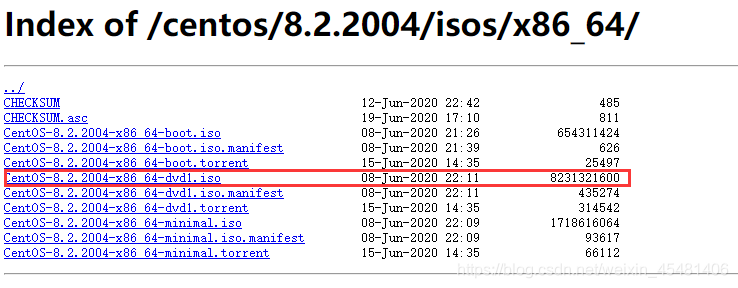
肯定有小伙伴要问为啥要下载dvd1.iso的文件,看下图,大概意思是:dvd 包含安装程序以及在交互式安装过程中可以安装的所有软件包的集合,而boot仅包含安装程序,不包含任何可安装的软件包,官方推荐我们下载dvd
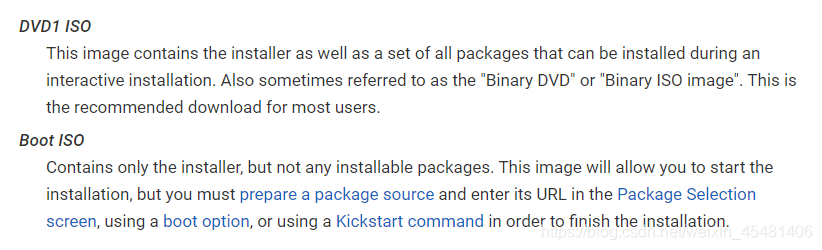
2. 制作U盘启动盘
镜像大概有8个多G,所以 U盘准备一个16G的U盘,下载制作工具,下载地址:https://github.com/FedoraQt/MediaWriter/releases/tag/4.1.80,这也是官方推荐我们使用,根据自己的系统下载,下完成后无脑下一步安装,安装完成运行
选择自定义镜像,选择下载的镜像文件
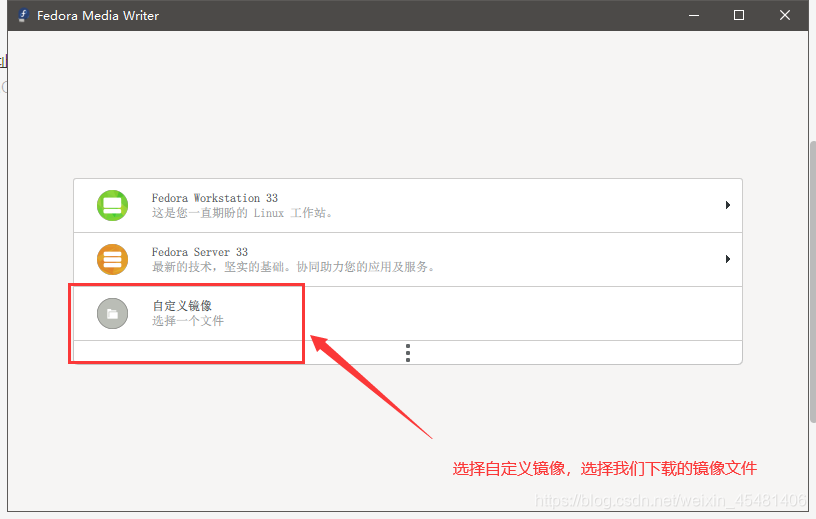
选择U盘,写入磁盘
记得提前将U盘的东西备份,等待它写完,时间有点久,建议用USB3.0
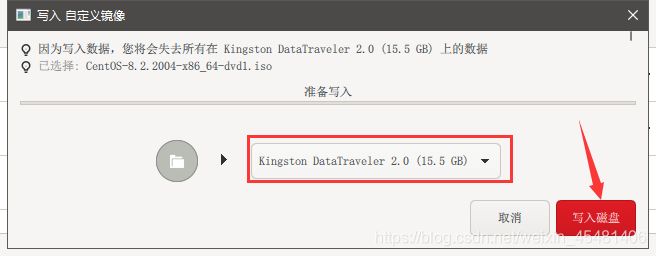
启动配置安装
系统盘制作好了后,接上电脑,开机,选择第一个直接安装,系统会自动识别启动进入安装界面,很奇怪官方推荐的没有报找不到挂载的U盘,那就不管了,选择自己需要的语言,点击继续
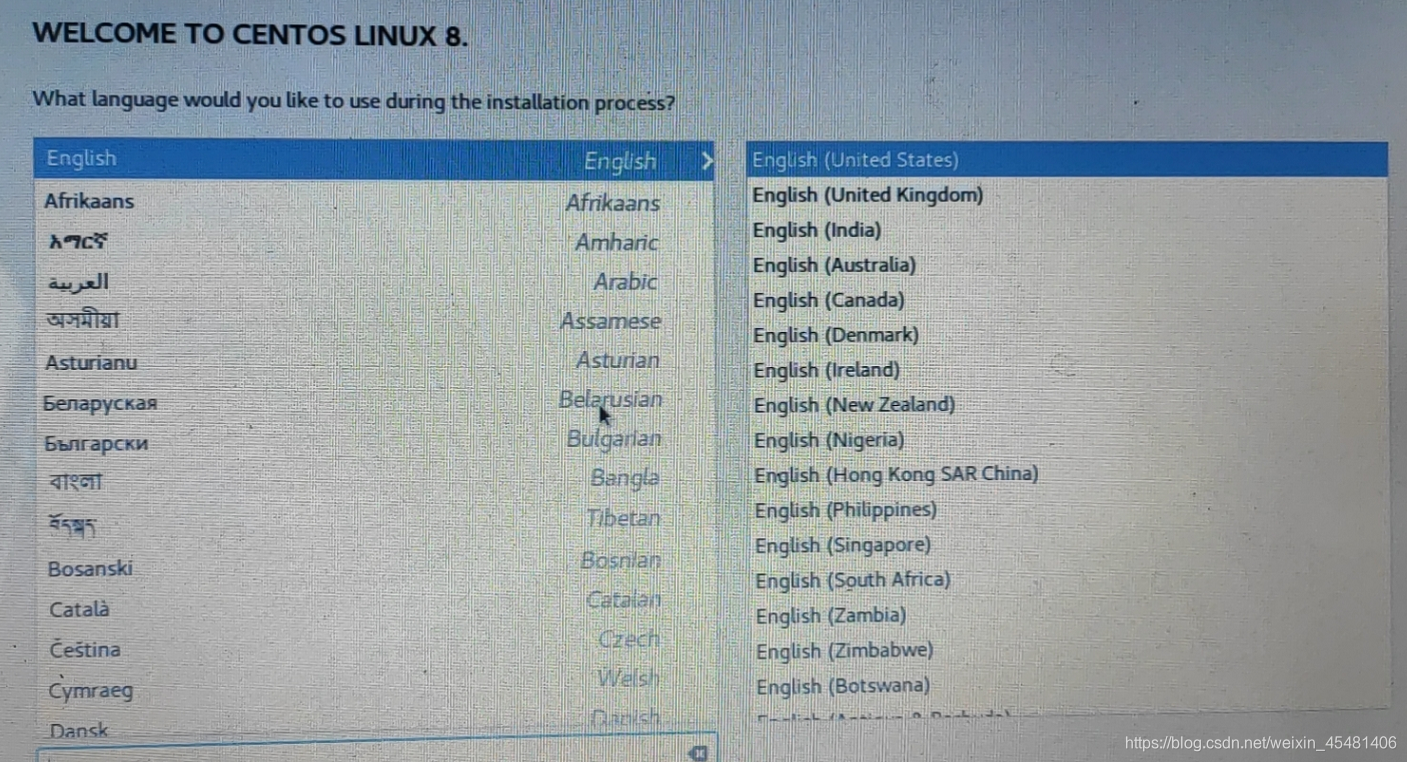
接下配置安装信息摘要,安装元源选择本地,安装目的地选择自己要安装的磁盘,其他的如时间、软件选择可以根据自己的需要,我是玩命令的,所以不需要GUI界面点,配置完成后,点击开始安装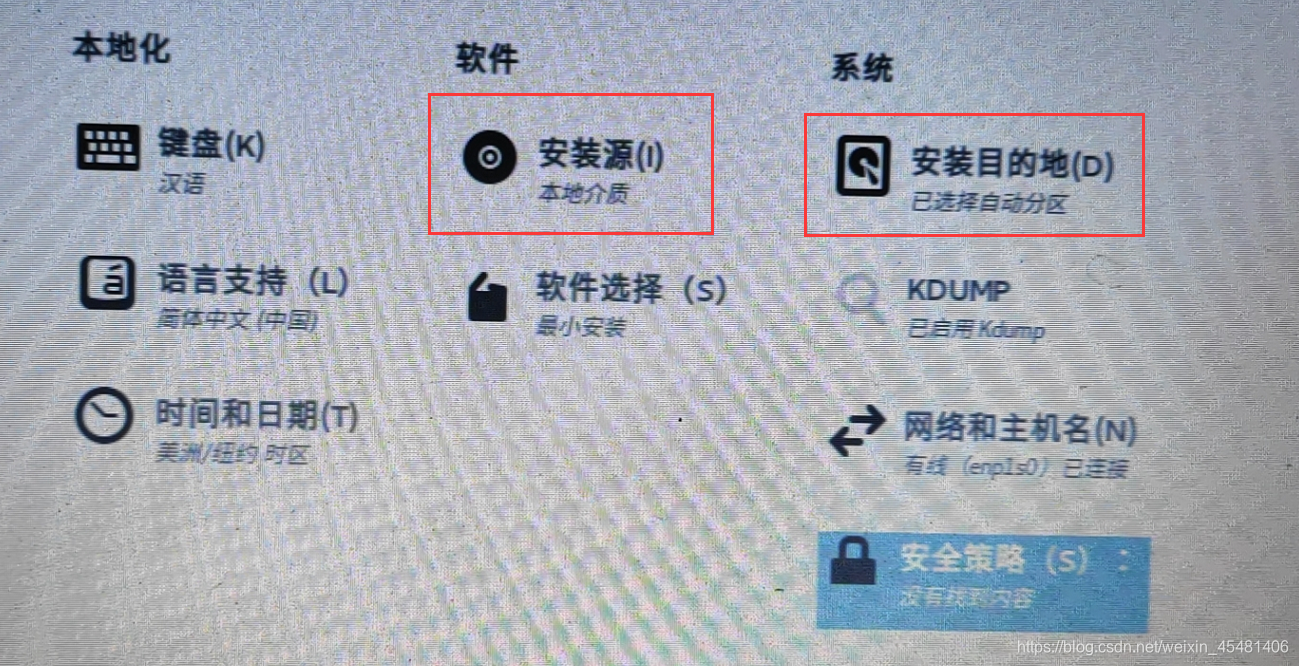
配置账户密码,这就根据自己的需求是否创建子账号和设置root用户密码,也可以不设置,然后等待安装完成
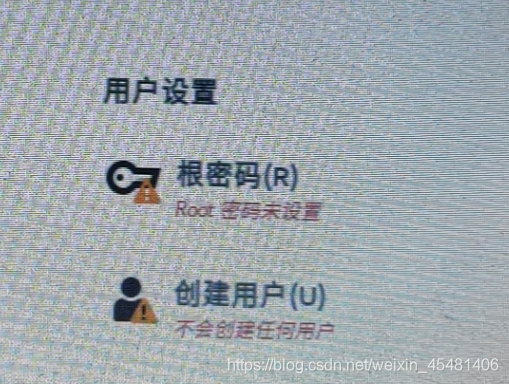
安装完成后,点击重启,拔掉U盘,等待系统启动,开始体验centos吧